Данный отчет позволяет:
- определить общее количество времени за период для пользователя
- проанализировать тенденцию изменения производительности за период для пользователя
- определить соотношение между производительным и непроизводительным временем
- сравнить пользователей между собой
Чтобы изменить период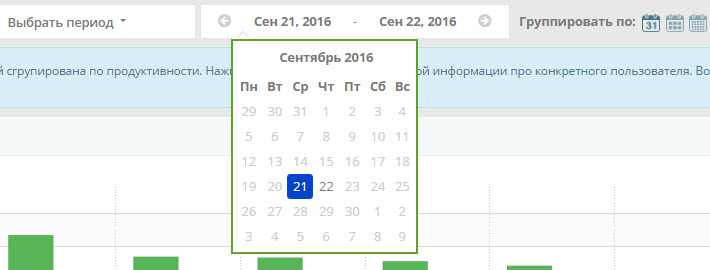 — щелкните на начальной дате, потом на конечной в фильтре над диаграммой.
— щелкните на начальной дате, потом на конечной в фильтре над диаграммой.
По умолчанию каждый столбец графика для пользователя отвечает за один день его деятельности.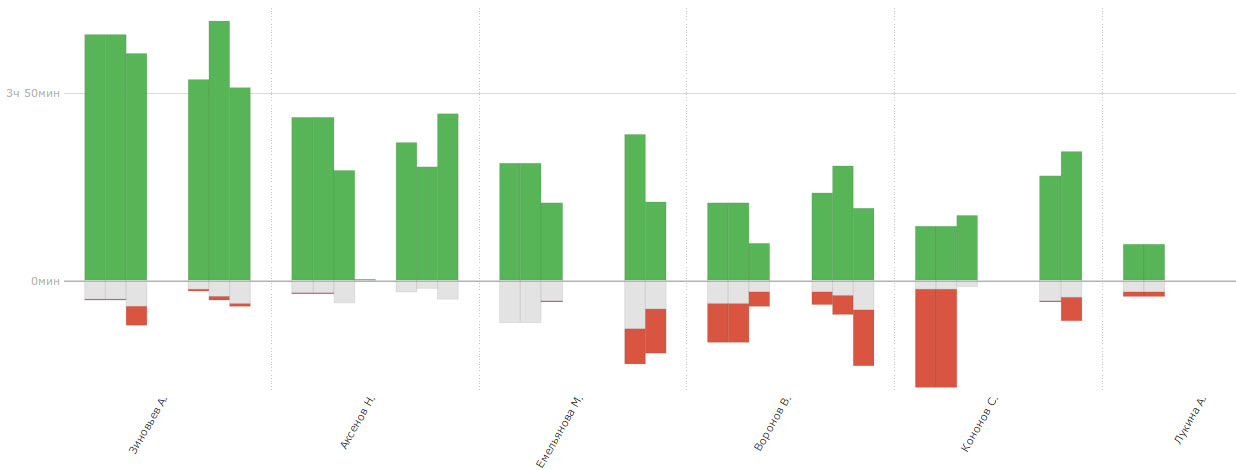
Если выбран период более 7 дней, то рекомендуется группировать столбцы по неделям, если более 30 дней — по месяцам.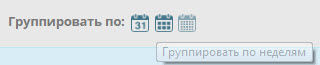
Таким образом каждый столбец будет отвечать за интервал в неделю или месяц соответственно и общая картина будет более понятной.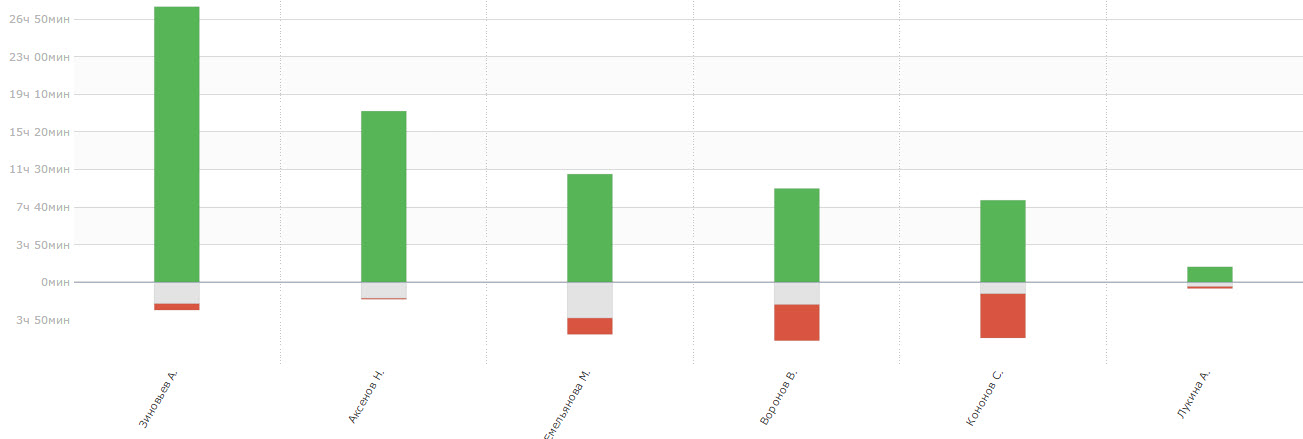
Эту же информацию можете просмотреть в табличном формате ниже под диаграммой и выглядит следующим образом: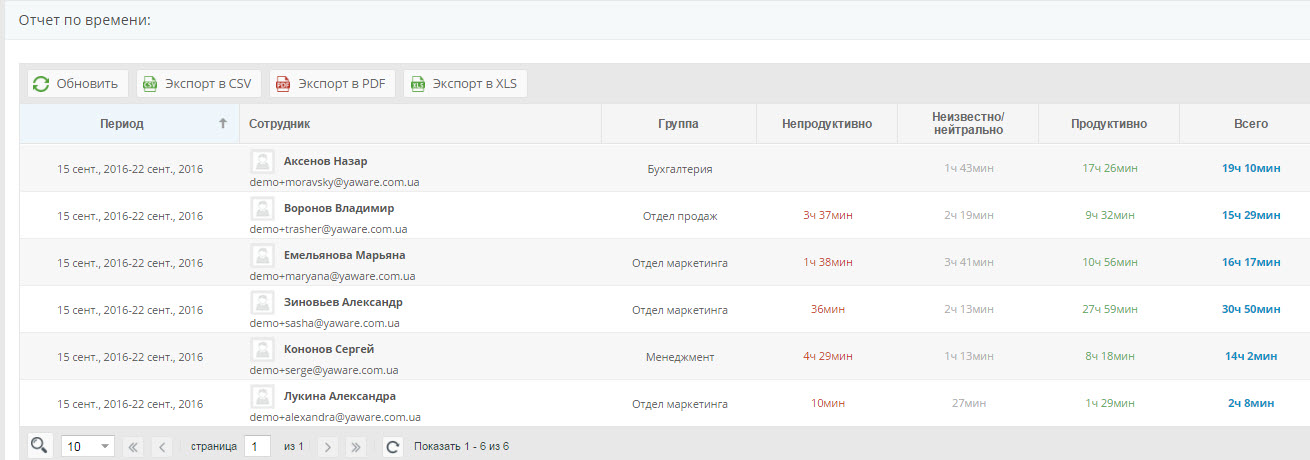
Стрелками возле начальной и конечной дат можно изменять период на текущий интервал вперед или назад, при условии, что есть статистика за этот период. Например, если выбран период 28 Июл. 2016г — 25 Авг. 2016г., то нажав на стрелочку справа период изменится на 25 Авг. 2016г —22 Сент. 2016г.
Отображать данные только по определенной группе/пользователю можно с помощью соответствующих фильтров.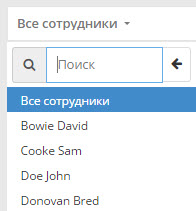
Графики отсортированы по количеству производительного времени. Нажав на график пользователя можно просмотреть детальный список использованных приложений за период: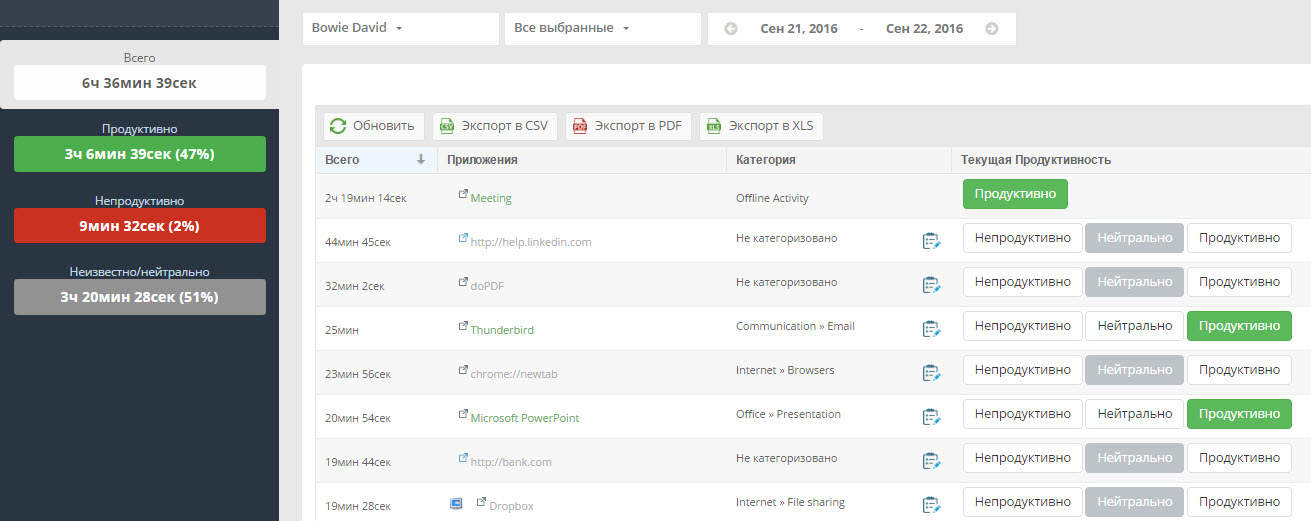
С помощью этого списка можно легко изменить категорию приложения или его производительность.
